Sony ericsson T700 User Manual [sl]
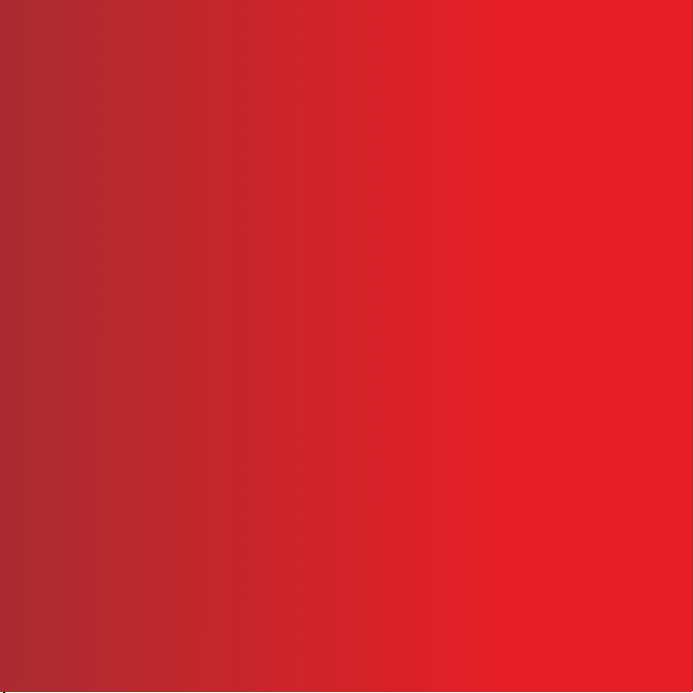
Zahvaljujemo se vam za nakup telefona Sony Ericsson T700.
Komunicirajte po svoje in pokažite, kdo ste.
Če želite dobiti dodatne vsebine telefona, obiščite stran
www.sonyericsson.com/fun.
Registrirajte se na naslovu
www.sonyericsson.com/myphone, da dobite dostop do orodij,
brezplačnega spletnega pomnilnika, novic in tekmovanj.
Za podporo za izdelek obiščite stran
www.sonyericsson.com/support.
This is the Internet version of the User guide. © Print only for private use.

Dodatna oprema – Več za vaš telefon
Slušalka Bluetooth™ HBH-PV720
Prefinjena brezžična slušalka za tiste, ki radi
sledijo modi
Napajalni paket CPP-100
Priročna rezerva, ko vam zmanjka energije
Torbica za vadbo IDC-32
Med vadbo imate telefon s seboj – zaščitite ga
Navedeno dodatno opremo lahko kupite ločeno,
vendar morda ni na voljo na vseh trgih. Če želite videti
vso dodatno opremo, ki je na voljo za vaš telefon,
obiščite www.sonyericsson.com/accessories.
This is the Internet version of the User guide. © Print only for private use.
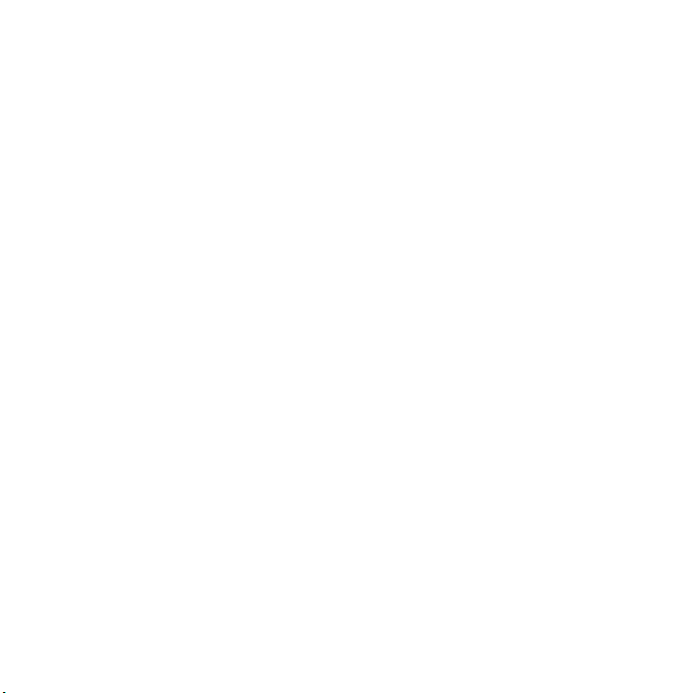
Kazalo
Prvi koraki ........................... 6
Sestavljanje ...................................... 6
Vklop telefona .................................. 7
Pomoč ............................................. 8
Polnjenje baterije ............................. 8
Pregled telefona ............................... 9
Pregled menijev ............................ 11
Uporaba menijev ........................... 13
Pomnilnik ....................................... 14
Jezik telefona ................................ 15
Vnašanje besedila .......................... 15
Glasba ............................... 17
Stereo prenosni komplet
za prostoročno uporabo ............... 17
Predvajalnik glasbe ........................ 17
PlayNow™ .................................... 18
TrackID™ ....................................... 19
Spletna glasba in video izrezki .......19
Video predvajalnik ......................... 19
Radio ............................................ 20
MusicDJ™ .................................... 20
Snemanje zvoka ........................... 21
Prenos in ravnanje
z vsebino ........................... 21
Urejanje vsebine v telefonu ........... 21
Pošiljanje vsebine v drug telefon ........22
This is the Internet version of the User guide. © Print only for private use.
Prenos vsebin v računalnik
in iz njega ...................................... 22
Uporaba kabla USB ...................... 23
Ime telefona .................................. 24
Uporaba brezžične tehnologije
Bluetooth™ .................................... 24
Varnostno kopiranje
in obnavljanje ................................. 26
Vzpostavljanje klicev ....... 28
Vzpostavljanje
in sprejemanje klicev ..................... 28
Imenik ........................................... 29
Seznam klicev ................................ 33
Hitro klicanje .................................. 33
Telefonski predal ........................... 33
Glasovni nadzor ............................ 33
Več klicev hkrati ............................. 35
Omejitev klicanja ............................ 37
Trajanje in stroški klica .................. 38
Prikazovanje ali skrivanje
lastne telefonske številke .............. 38
Sporočila .......................... 38
Sporočila SMS ............................... 38
Sporočila MMS .............................. 39
Možnosti za sporočila .................... 40
Predloge ........................................ 40
1Kazalo
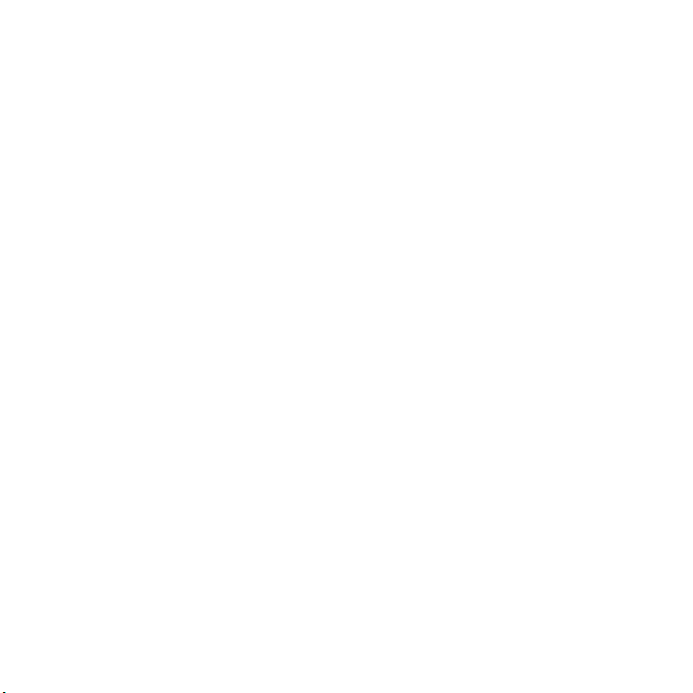
Glasovna sporočila ....................... 41
E-pošta ......................................... 41
Moji prijatelji ................................... 42
Informacije v območju in celici .......44
Delo s fotografijami ......... 45
Iskalo in tipke kamere ................... 45
Uporaba kamere ............................ 45
Dodatne funkcije kamere ............... 46
Pregledovanje in označevanje
fotografij ......................................... 46
Pisanje bloga ................................. 49
Tiskanje fotografij ........................... 49
Internet .............................. 50
Zaznamki ...................................... 50
Zgodovina strani ............................ 50
Dodatne funkcije brskalnika .......... 51
Internetna varnost in certifikati .......52
Spletni viri ..................................... 52
Sinhronizacija .................. 54
Sinhronizacija z računalnikom ....... 54
Sinhronizacija z uporabo
internetne storitve .......................... 54
Dodatne funkcije .............. 56
Način letenja ................................. 56
Storitev posodabljanja .................. 56
Storitve za določanje položaja ....... 57
Alarmi ............................................ 58
Koledar ......................................... 59
Beležke ......................................... 60
Opravila ......................................... 60
Profili .............................................. 61
Ura in datum ................................. 61
Tema ............................................. 61
Postavitev glavnega menija ........... 62
Zvonjenje ...................................... 62
Orientacija zaslona ........................ 62
Igre ................................................ 62
Aplikacije ....................................... 63
Zaklepanje ..................................... 63
Odpravljanje težav ........... 65
Pogosta vprašanja ......................... 65
Sporočila o napakah ...................... 68
Pomembne informacije ..... 69
Navodila za varno
in učinkovito uporabo ................... 71
Omejena garancija ......................... 76
FCC Statement .............................. 78
Declaration of Conformity
for T700 ......................................... 79
Stvarno kazalo ................. 80
2 Kazalo
This is the Internet version of the User guide. © Print only for private use.

Sony Ericsson T700
UMTS HSDPA 2100 GSM EDGE 850/900/1800/1900
Ta navodila za uporabo izdaja družba
Sony Ericsson Mobile Communications AB ali
njena krajevna podružnica brez vsakega jamstva.
Izboljšave in spremembe teh navodil za uporabo,
ki so potr ebne zaradi tipkarskih napak, nenatančnih
informacij ali izboljšav v programih oziroma opremi,
sme Sony Ericsson Mobile Communications AB
uvesti kadarkoli in brez vnaprejšnjega obvestila.
Takšne spremembe bodo vključene v naslednjih
izdajah teh navodil za uporabo.
Vse pravice pridržane.
©Sony Ericsson Mobile Communications AB, 2008
Številka publikacije: 1216-0679.1
Pomnite:
Nekaterih storitev, opisanih v teh navodilih za
uporabo, ni na voljo v vseh omrežjih. To velja tudi
za mednarodno številko GSM za klic v sili 112.
Če ste v dvomih, ali lahko uporabljate neko storitev,
se obrnite na svojega mobilnega operaterja ali
ponudnika storitev.
Prosimo, da pred uporabo mobilnega telefona
preberete poglavja Pomembne informacije.
Vaš mobilni telefon ima zmožnost prenašanja,
shranjevanja in posredovanja dodatnih vsebin, na
primer načinov zvonjenja. Uporaba takšnih vsebin je
lahko omejena ali prepovedana zaradi pravic drugih,
kar vključuje, a ni omejeno na, omejitve v okviru
zadevnih zakonov za varstvo avtorskih pravic.
Vi, ne družba Sony Ericsson, ste v celoti odgovorni
za dodatno vsebino, ki jo prenesete v mobilni
telefon ali jo posredujete. Pred uporabo dodatne
vsebine se prepričajte, da imate licenco za uporabo
ali da je uporaba kako drugače dovoljena. Družba
Sony Ericsson ne zagotavlja točnosti, celovitosti ali
kakovosti kakršnihkoli dodatnih vsebin ali vsebin
tretjih oseb. Družba Sony Ericsson ni pod nobenim
pogojem odgovorna za nepravilno uporabo
dodatnih vsebin ali vsebin drugih ponudnikov.
Smart-Fit Rendering je blagovna znamka ali zaščitena
blagovna znamka družbe ACCESS Co., Ltd.
Bluetooth je blagovna znamka ali zaščitena
blagovna znamka družbe Bluetooth SIG Inc,
vsakršna raba te blagovne znamke s strani
družbe Sony Ericsson pa se izvaja po licenci.
Tekočinski logotip, SensMe, PlayNow, MusicDJ,
PhotoDJ, TrackID in VideoDJ so blagovne znamke
ali zaščitene blagovne znamke družbe Sony Ericsson
Mobile Communications AB.
TrackID™ omogoča storitev Gracenote Mobile
MusicID™. Gracenote in Gracenote Mobile
MusicID sta blagovni znamki ali zaščiteni blagovni
znamki družbe Gracenote, Inc.
Lotus Notes je blagovna znamka ali zaščitena
blagovna znamka družbe International Business
Machines Corporation.
Sony, Memory Stick Micro™ in M2™ so blagovne
znamke ali zaščitene blagovne znamka družbe
Sony Corporation.
Google™ in Google Maps™ sta blagovni znamki ali
zaščiteni blagovni znamki družbe Google, Inc.
SyncML je blagovna znamka ali zaščitena blagovna
znamka družbe Open Mobile Alliance LTD.
Ericsson je blagovna znamka družbe
Telefonaktiebolaget LM Ericsson.
Adobe Photoshop Album Starter Edition je
blagovna znamka ali registrirana blagovna znamka
družbe Adobe Systems Incorporated v ZDA in/ali
drugih državah.
Microsoft, ActiveSync, Windows, Outlook in
Vista so blagovne znamke ali zaščitene blagovne
znamke družbe Microsoft Corporation v ZDA in/ali
drugih državah.
T9™ Text Input je zaščitena blagovna znamka
družbe Tegic Communications. T9™ Text Input
je uporabljen po licenci iz naslednjih patentov:
U.S. Pat. Nos. 5,818,437, 5,953,541, 5,187,480,
5,945,928 in 6,011,554; Canadian Pat. No.
1,331,057, United Kingdom Pat. No. 2238414B;
Hong Kong Standard Pat. No. HK0940329;
This is the Internet version of the User guide. © Print only for private use.
3
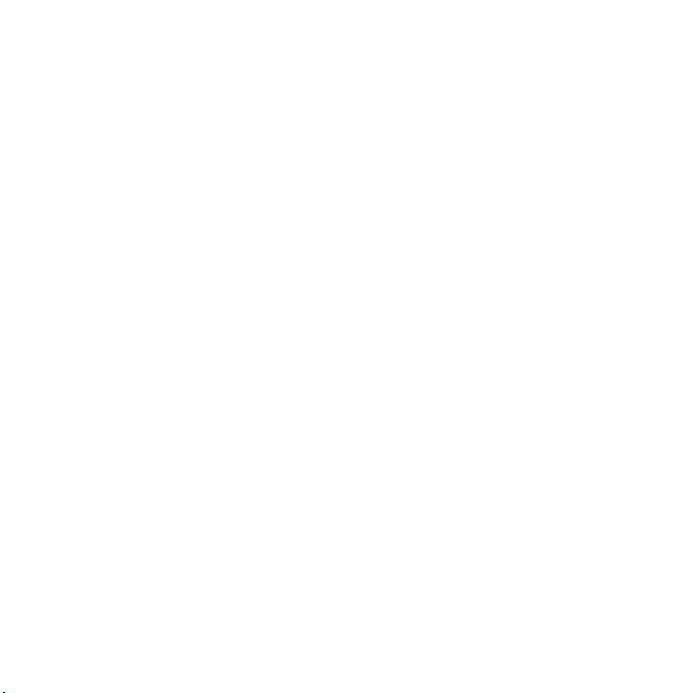
Republic of Singapore Pat. No. 51383; Euro. Pat.
No. 0 842 463 (96927260.8) DE/DK, FI, FR, IT, NL,
PT, ES, SE, GB; po vsem svetu so v postopku
pridobivanja dodatni patenti.
Ta izdelek ima zaščitene določene pravice
za izrabo intelektualne lastnine s strani družbe
Microsoft. Uporaba ali razširjanje takšne
tehnologije izven tega izdelka sta prepovedana,
če za to ne pridobite licence družbe Microsoft.
Ponudniki vsebine uporabljajo tehnologijo za
upravljanje digitalnih pravic Windows Media
(WMDRM), da zaščitijo svoje pravice za uporabo
intelektualne lastnine, vključno z avtorskimi pravicami.
Ta naprava uporablja programsko opremo WMDRM za
dostop do vsebine z zaščito WMDRM. Če programska
oprema WMDRM ne uspe zaščititi vsebine, lahko
lastniki vsebine prosijo Microsoft, da prekliče zmožnost
programske opreme za uporabo tehnologije WMDRM
za predvajanje ali kopiranje zaščitene vsebine.
Preklic ne prizadene nezaščitenih vsebin. Ko prenesete
licence za zaščiteno vsebino, se strinjate, da lahko
Microsoft licencam priloži seznam za preklic. Lastniki
vsebin lahko zahtevajo, da posodobite tehnologijo
WMDRM, da boste lahko dostopali do njihovih vsebin.
Če posodobitev zavrnete, ne boste mogli uporabljati
vsebin, ki zahtevajo posodobitev.
Za ta izdelek je izdana licenca pod portfeljem licenc
za vizualni patent MPEG-4 in AVC, ki dovoljuje
osebno in nekomercialno uporabo s strani
uporabnika za (i) kodiranje video vsebin na način,
ki je skladen z vizualnim standardom MPEG-4
(”MPEG-4 video”) ali standardom AVC
(”AVC video”) in/ali (ii) dekodiranje video vsebin
v zapisu MPEG-4 ali AVC, ki so bile kodirane
s strani uporabnika, ki se ukvarja z osebno in
nekomercialno dejavnostjo in/ali je ponudnik video
vsebin z licenco družbe MPEG LA za ponujanje
video vsebin MPEG-4 in/ali AVC. Licenca ni
podeljena za nikakršno drugo uporabo, prav tako
druga uporaba ni naznačena. Dodatne informacije,
vključno z informacijami o promocijskih, internih in
komercialnih načinih uporabe ter podeljevanju
licenc, lahko dobite pri družbi MPEG LA, L.L.C.
Obiščite http://www.mpegla.com. Tehnologija za
dekodiranje zvoka MPEG Layer-3 je uporabljena
po licenci Fraunhofer IIS in Thomson.
4
This is the Internet version of the User guide. © Print only for private use.
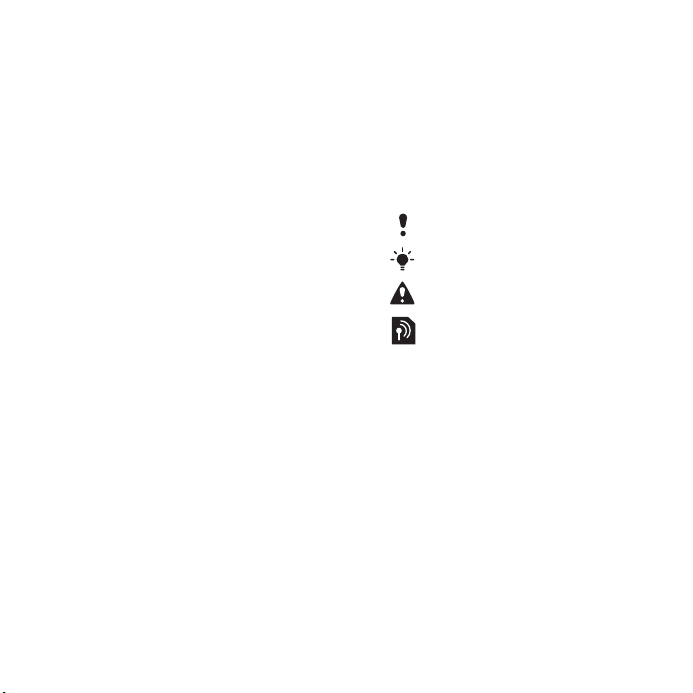
Java, JavaScript ter vse blagovne znamke in
logotipi, ki temeljijo na znamki Java, so blagovne
znamke ali zaščitene blagovne znamke družbe
Sun Microsystems, Inc., v ZDA in drugih državah.
Licenčna pogodba za končnega uporabnika
platforme Sun Java, Micro Edition. 1. Omejitve:
Programska oprema je zaupna informacija z
zaščitenimi avtorskimi pravicami in pripada
družbi Sun, ki skupaj s svojimi licenčnimi sodelavci
obdrži lastništvo vseh kopij. Uporabnik programske
opreme ne sme povratno prevajati, povratno
zbirati, dešifrirati, izločati ali drugače izvajati
povratnega inženiringa. Programske opreme
ni dovoljeno posojati, dodeliti ali podlicencirati,
niti deloma niti v celoti. 2. Izvozni predpisi: Za
programsko opremo in tehnične podatke velja
izvozna zakonodaja ZDA, vključno z zakonom
U.S. Export Administration Act in njegovimi
podzakonskimi predpisi, in morda veljajo izvozni
ali uvozni predpisi drugih držav. Kupec se zavezuje,
da bo popolnoma upošteval vse takšne predpise in
se strinja, da mora za izvoz, ponovni izvoz ali
uvoz programske opreme pridobiti ustrezne
licence. Programske opreme ni dovoljeno nalagati
ali na drug način izvažati (i) v naslednje države ali za
njihove državljane oz. pripadnike: Kubo, Irak, Iran,
Severno Korejo, Libijo, Sudan, Sirijo (ta seznam
se lahko občasno spremeni) ali katerokoli državo,
za katero so ZDA uvedle embargo; (ii) komurkoli na
seznamu posebej označenih držav finančnega
ministrstva ZDA ali na seznamu za zavrnitev naročil
trgovinskega ministrstva ZDA. 3. Omejene pravice:
Uporaba, kopiranje ali razkritje s strani vlade ZDA je
omejeno s Pravicami v klavzulah Tehnični podatki
in Računalniška programska oprema v DFARS
252.227-7013(c) (1) in FAR 52.227-19(c) (2).
Druga omenjena imena izdelkov ali po djetij so lahko
blagovne znamke njihovih lastnikov.
Pridržujemo si vse pravice, ki niso izrecno
navedene v tem dokumentu.
Vse slike so samo za ilustracijo in morda telefona
ne odražajo natančno.
Simboli v navodilih
V teh Navodilih za uporabo
se pojavljajo naslednji znaki:
Opomba
Nasvet
Opozorilo
Storitev ali funkcija je odvisna od
omrežja ali naročnine. Dodatne
informacije lahko dobite pri
mobilnem operaterju.
> Za premikanje in izbiranje
uporabljajte izbirno ali
navigacijsko tipko. Glejte
Uporaba menijev na strani 13.
This is the Internet version of the User guide. © Print only for private use.
5

Prvi koraki
Sestavljanje
Pred začetkom uporabe telefona
morate vstaviti kartico SIM in baterijo.
Vstavljanje kartice SIM
1 Sprostite in odstranite pokrovček
baterije.
2 Kartico SIM potisnite v nosilec tako,
da so zlati priključki obrnjeni navzdol.
Vstavljanje baterije
1 Baterijo vstavite tako, da je nalepka
obrnjena navzdol, priključki pa drug
proti drugemu.
2 Namestite pokrovček za baterijo in ga
zaklenite.
6 Prvi koraki
This is the Internet version of the User guide. © Print only for private use.
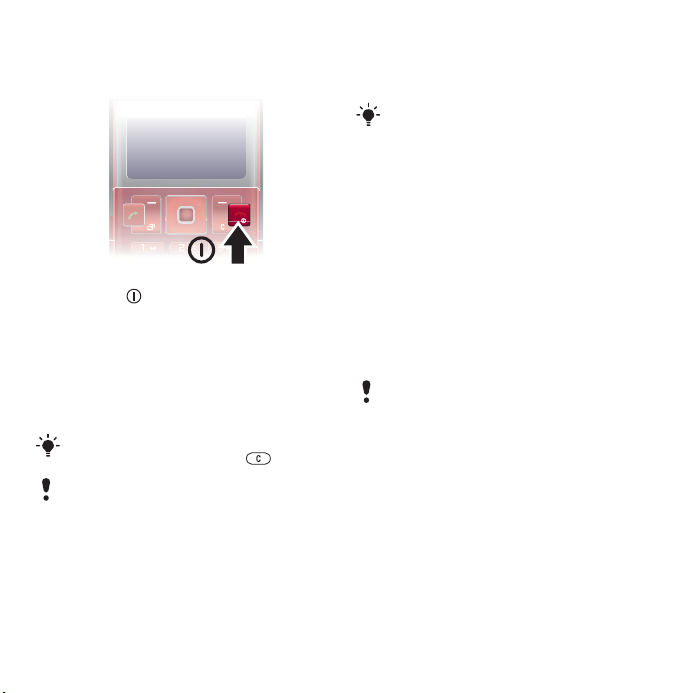
Vklop telefona
Vklop telefona
1 Pridržite .
2 Po potrebi vpišite kodo PIN svoje
kartice SIM in izberite V redu.
3 Izberite jezik.
4 Izberite Nadalj., da med prenosom
nastavitev za internet in sporočila MMS
uporabite čarovnik za nastavitve.
Če želite med vnosom kode PIN
popraviti napako, pritisnite .
Pred izklopom telefona se morate vrniti
v pripravljenost.
Kartica SIM
Kartico SIM (Subscriber Identity Module
– modul za identifikacijo naročnika)
dobite od svojega mobilnega operaterja
in vsebuje informacije o vaši naročnini.
Pred vstavljanjem in odstranjevanjem
kartice SIM vedno izključite telefon ter
odstranite polnilnik.
Pred odstranjevanjem kartice SIM lahko
nanjo shranite osebe. Glejte
imen in številk na kartico SIM
Kopiranje
na strani 31.
PIN
Za vklop storitev in funkcij v telefonu
boste morda potrebovali kodo PIN
(Personal Identification Number –
osebna identifikacijska številka). Dobite
jo pri svojem operaterju. Mesta kode
PIN se prikažejo kot *, razen če se koda
začne z enakimi številkami kot številka
za klic v sili, na primer 112 ali 911, da
lahko vidite in pokličete številko za klic
v sili tudi brez vnašanja kode PIN.
Če trikrat zaporedoma vpišete napačno
kodo PIN, se kartica SIM blokira. Glejte
Zaklepanje kartice SIM na strani 63.
Pripravljenost
Ko vključite telefon in vpišete
kodo PIN, se na zaslonu prikaže ime
omrežnega operaterja. Temu pogledu
pravimo pripravljenost. Telefon je zdaj
pripravljen na uporabo.
This is the Internet version of the User guide. © Print only for private use.
7Prvi koraki
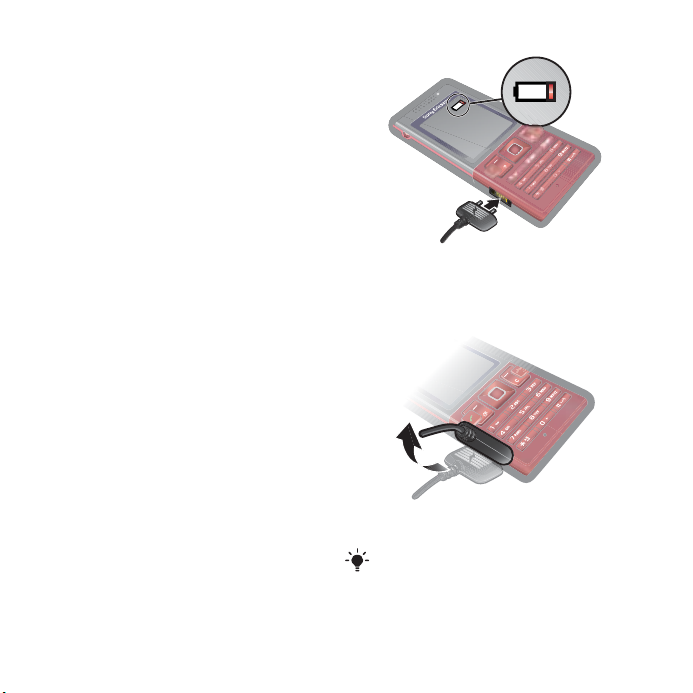
Pomoč
Poleg teh navodil za uporabo lahko na
strani www.sonyericsson.com/support
dobite tudi vodnike Prvi koraki in
druge informacije.
Informacije in pomoč so na voljo tudi
v telefonu.
Prikaz nasvetov in zvijač
1 V pripravljenosti izberite Meni
> Nastavitve >zavihek Splošno
> Čarovnik za nastavit.
2 Izberite Nasveti in zvijače.
Prikaz informacij o funkcijah
• Premaknite se do funkcije in izberite
Možn.
Prikaz predstavitve telefona
• V pripravljenosti izberite Meni
> Zabava > Predstavitev.
Prikaz stanja telefona
• V pripravljenosti pritisnite tipko
za povečanje glasnosti. Prikažejo se
informacije o telefonu, pomnilniku in
bateriji.
Polnjenje baterije
Ko telefon kupite, je baterija delno
napolnjena.
Polnjenje baterije
1 Polnilnik priključite na telefon. Popolno
polnjenje baterije traja okoli 2,5 ure.
Pritisnite katerokoli tipko, da se vključi
zaslon.
2 Polnilnik odstranite tako, da vtikač
upognete navzgor.
Telefon lahko uporabljate tudi med
polnjenjem. Baterijo lahko polnite
kadarkoli in več ali manj časa kot 2,5 ure.
Polnjenje lahko prekinete, ne da bi s tem
škodovali bateriji.
8 Prvi koraki
This is the Internet version of the User guide. © Print only for private use.

Pregled telefona
1 Zvočnik slušalke
2 Zaslon
3 Izbirni tipki
4 Klicna tipka
5 Tipka za meni aktivnosti
6 Izbirna tipka
7 Tipka za zaklepanje tipk
8 Mikrofon
9 Tipka za utišanje
10 Tipka kamere
11 Tipka C (brisanje)
12 Konec klica/tipka za
vklop/izklop
13 Tipke za nastavljanje
glasnosti in zoom
(povečavo/pomanjšavo)
kamere
14 Zaponka pokrovčka baterije
This is the Internet version of the User guide. © Print only for private use.
1
2
3
4
5
6
7
14
13
12
11
10
9
8
9Prvi koraki

15 Objektiv kamere
16 Ogledalo za avtoportret
17 Držalo za jermen
18 Priključek za polnilnik,
prostoročno opremo in
kabel USB
19 Reža za pomnilniško kartico
20 Zaponka pokrovčka baterije
21 Zvočnik
22 Vgrajena lučka, svetilka,
lučka za video
15
16
17
22
21
20
19
18
10 Prvi koraki
This is the Internet version of the User guide. © Print only for private use.
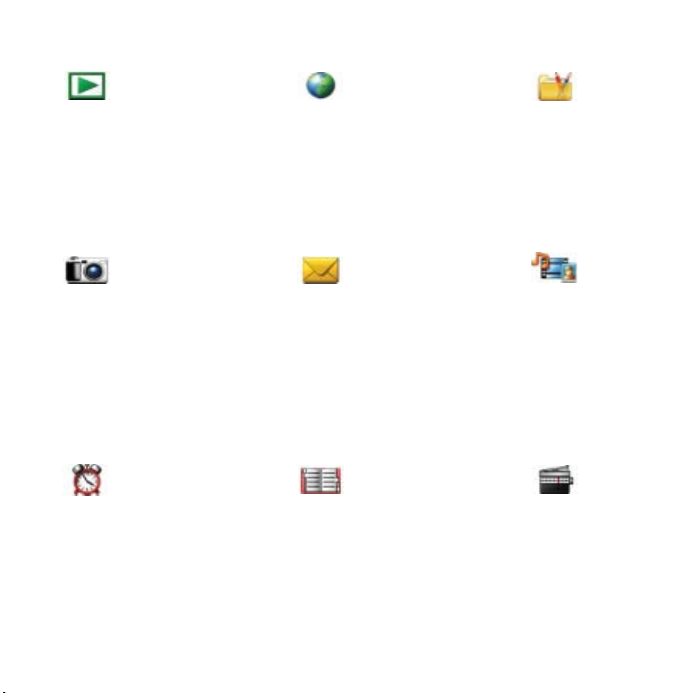
Pregled menijev
PlayNow™* Internet* Zabava
Kamera Sporočila Vrsta medija
Ustvari novo
Prejeto
E-pošta
Osnutki
V pošiljanju
Poslana sporočila
Shranjena sporoč.
Moji prijatelji*
Pokliči tel. predal
Predloge
Upravlj. s sporočili
Nastavitve
Alarmi Imenik Radio
Jaz
Nova oseba
Online storitve*
TrackID™
St. določanja lokacije
Igre
VideoDJ™
PhotoDJ™
MusicDJ™
Daljinsko upravljanje
Snemalnik
Predstavitev
Fotografija
Glasba
Video posnetki
Igre
TV
Spletni viri
Nastavitve
This is the Internet version of the User guide. © Print only for private use.
11Prvi koraki
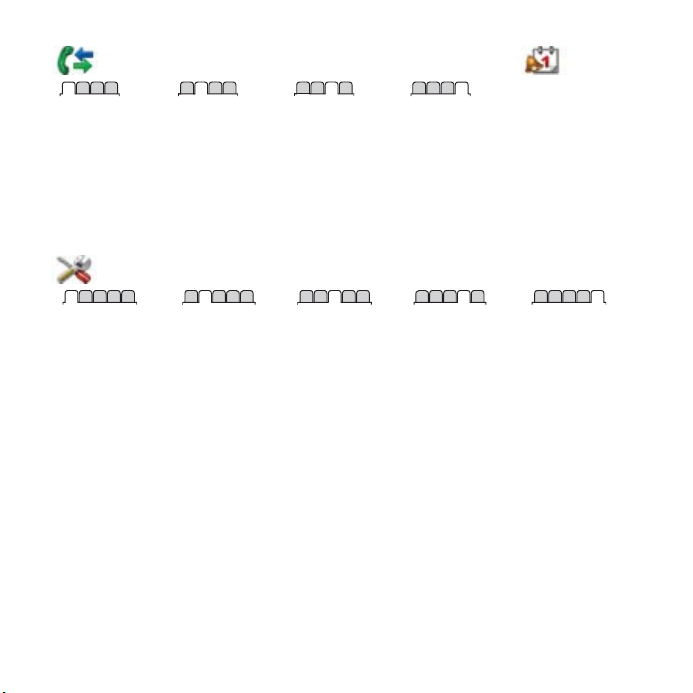
Klici** Organizator
Upravitelj datotek
Vsi klici Sprejeti klici Odhodni klici Neodgovorjeni klici
Aplikacije
Video klic
Koledar
Opravila
Beležke
Sinhronizacija
Odštevalnik
Štoparica
Vgrajena lučka
Kalkulator
Seznam kod
Nastavitve**
**
Splošno
Profili
Čas in datum
Jezik
Storitev posodabljan.
Glasovni nadzor
Novi dogodki
Bližnjice
Način letenja
Varnost
Čarovnik za nastavit.
Dostopnost*
Stanje telefona
Ponastavitev
* Nekateri meniji so odvisni od operaterja, omrežja in naročnine.
** Po zavihkih v podmenijih se premikate z navigacijsko tipko. Za več informacij glejte
Uporaba menijev na strani 13.
Zvoki in opozorila
Glasnost zvonjenja
Način zvonjenja
Tihi način
Naraščaj. zvonjenje:
Opoz. z vibriranjem
Opozor. na sporočila
Zvok tipk
Zaslon
Ozadje
Postav. gl. menija
Tema
Zaslon ob vklopu
Ohranjevaln. zaslona
Velikost ure
Svetlost
Uredi imeni linij*
Klici
Hitro izbiranje
Pametno iskanje
Preusmeritve klic.
Preklop na linijo 2*
Uredi klice
Časi in stroški*
Prik./skrij mojo štev.
Prostoročno
Povezave
Bluetooth
USB
Ime telefona
Souporaba omrežja
Sinhronizacija
Upravljanje naprave
Mobilna omrežja
Podatkov. komunik.*
Internetne nastavitve
Nastavitve pretakanja
Nastavitve sporočil*
Nastavitve SIP
Dodatna oprema
12 Prvi koraki
This is the Internet version of the User guide. © Print only for private use.
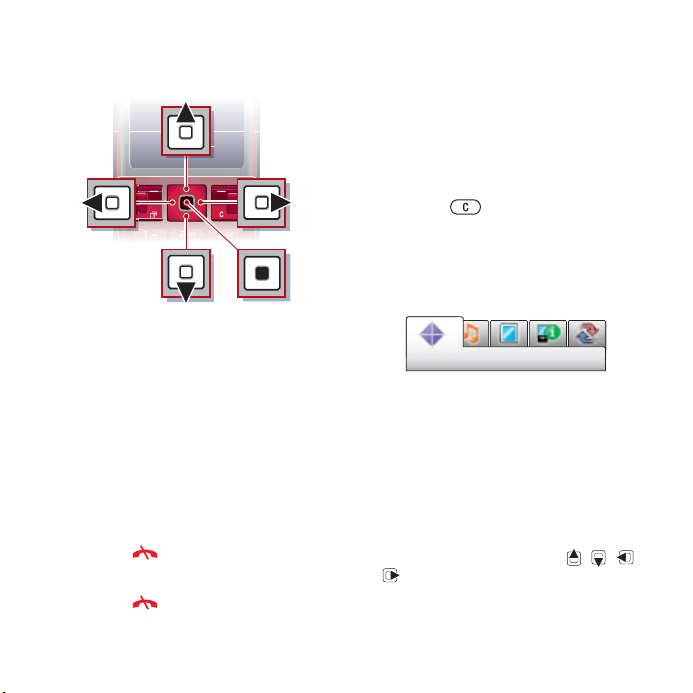
Uporaba menijev
Uporaba menijev telefona
1 V pripravljenosti izberite Meni.
2 Po menijih se lahko premikate
z navigacijsko tipko.
Izbiranje dejanj z zaslona
• Pritisnite levo, srednjo ali desno
izbirno tipko.
Prikaz možnosti za predmet
• Izberite Možn., če želite na primer
urediti predmet.
Končanje funkcije
• Pritisnite .
Vrnitev v pripravljenost
• Pritisnite .
Uporaba medijev
1 V pripravljenosti izberite Meni > Vrsta
medija.
2 Premaknite se na predmet menija in
pritisnite navigacijsko tipko v desno.
3 Za vrnitev pritisnite navigacijsko tipko
v levo.
Brisanje predmetov
• Pritisnite za brisanje predmetov,
kot so številke, črke, slike in zvoki.
Zavihki
Na voljo so lahko zavihki. Zavihke ima
na primer meni Nastavitve.
Premikanje med zavihki
• Pritisnite navigacijsko tipko v levo ali
desno.
Bližnjice
Bližnjice tipkovnice lahko uporabljate
za neposreden dostop do funkcij.
Uporaba bližnjic na navigacijski tipki
• V pripravljenosti pritisnite , , ali
, da neposredno odprete funkcijo.
This is the Internet version of the User guide. © Print only for private use.
13Prvi koraki
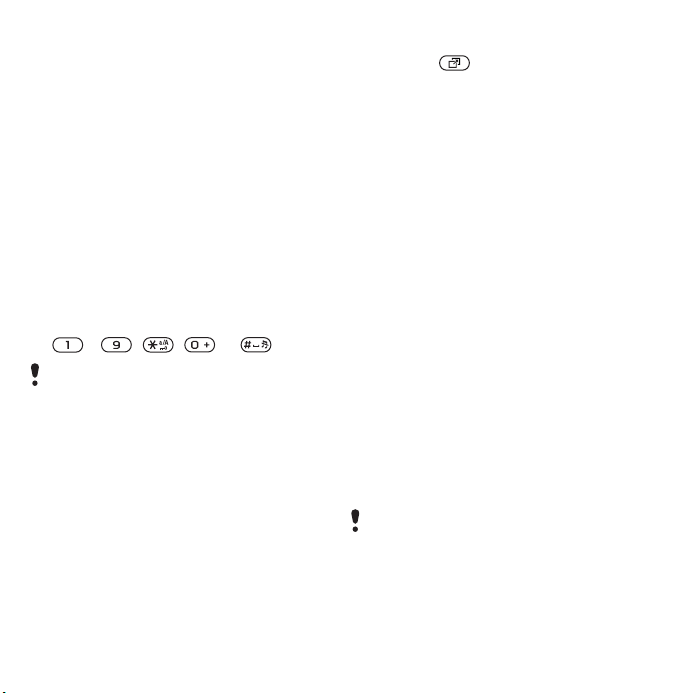
Urejanje bližnjice na navigacijski tipki
1 V pripravljenosti izberite Meni
> Nastavitve >zavihek Splošno
> Bližnjice.
2 Premaknite se na možnost in izberite
Uredi.
3 Premaknite se na menijsko možnost in
izberite Bližnjica.
Bližnjice glavnega menija
Številke menijev se začnejo z zgornjo
levo ikono in potekajo prečno ter
navzdol po vrsticah.
Za neposreden prikaz glavnega
menija
•
V pripravljenosti izberite
Meni
in pritisnite
– , , ali .
Nastavitev
nastavljena na
postavitve glavnega menija
Postav. gl. menija
V mreži
. Glejte
mora biti
Spreminjanje
na strani 62.
Meni aktivnosti
Meni aktivnosti omogoča hiter dostop
do naslednjih funkcij:
• Novi dogodki – neodgovorjeni klici in
nova sporočila.
• Zagnane aplik. – aplikacije, ki
delujejo v ozadju.
• Moje bližnjice – dodajte svoje
najljubše funkcije za hiter dostop.
• Internet – hiter dostop do interneta.
Odpiranje menija aktivnosti
• Pritisnite .
Pomnilnik
Vsebine lahko shranite na pomnilniško
kartico, v pomnilnik telefona in na
kartico SIM. Slike in glasba se shranijo
na pomnilniško kartico, če je le-ta
vstavljena. Če ni ali če je polna,
se shranijo v pomnilnik telefona.
Sporočila in osebe se shranijo
v pomnilnik telefona, vendar jih
lahko shranite tudi na kartico SIM.
Pomnilniška kartica
Vaš telefon podpira pomnilniške kartice
Memory Stick Micro™ (M2™), s katerimi
mu lahko dodate več prostora za
shranjevanje. Uporabljate jih lahko tudi
kot prenosni pomnilnik in jih uporabljate
z drugimi združljivimi napravami.
Vsebino lahko premikate med
pomnilniško kartico in pomnilnikom
telefona. Glejte Urejanje vsebine v
telefonu na strani 21.
Pomnilniško kartico boste morda morali
kupiti ločeno.
14 Prvi koraki
This is the Internet version of the User guide. © Print only for private use.
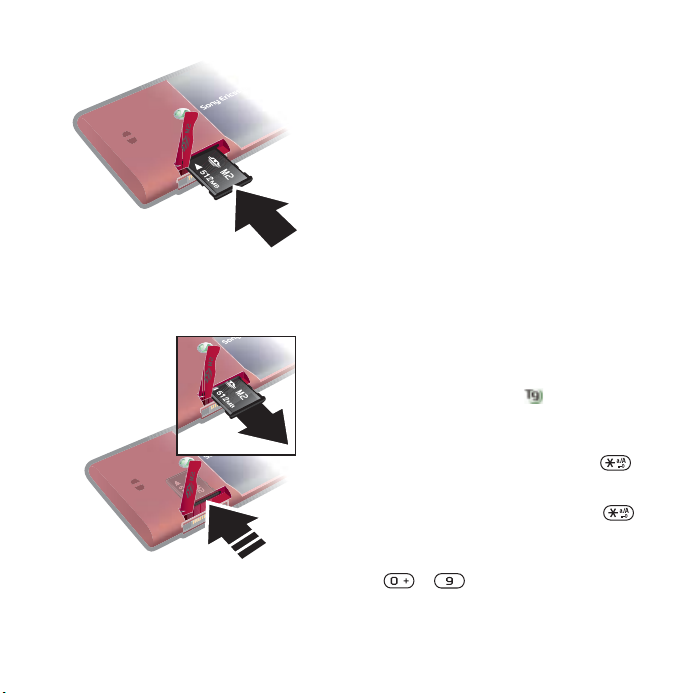
Vstavljanje pomnilniške kartice
• Pomnilniško kartico vstavite z zlatimi
priključki navzdol.
Odstranjevanje pomnilniške kartice
• Če jo želite sprostiti in odstraniti,
pritisnite na rob pomnilniške kartice.
Prikaz možnosti pomnilniške kartice
1 V pripravljenosti izberite Meni
> Organizator > Upravitelj datotek
>zavihek Na pomnilniški kart.
2 Izberite Možn.
Jezik telefona
Izberete lahko jezik, ki ga želite
uporabljati v telefonu.
Spreminjanje jezika telefona
1 V pripravljenosti izberite Meni
> Nastavitve > zavihek Splošno
> Jezik > Jezik telefona.
2 Izberite eno od možnosti.
Vnašanje besedila
Za vnašanje besedila lahko uporabite
vnos besedila z več pritiski na tipko ali
vnos besedila T9™ . Vnos besedila
T9 uporablja vgrajen slovar.
Spreminjanje načina vnosa besedila
• Ko vnašate besedilo, pridržite .
Preklop med velikimi in malimi črkami
• Ko vnašate besedilo, pritisnite .
Vnašanje številk
• Ko vnašate besedilo, pridržite
– .
This is the Internet version of the User guide. © Print only for private use.
15Prvi koraki

Vnos pik in vejic
• Ko vnašate besedilo, pritisnite .
Vnos simbola
1 Ko vnašate besedilo, izberite Možn.
> Dodaj simbol.
2 Premaknite se na simbol in izberite
Vstavi.
Vnašanje besedila v načinu T9™
1 V pripravljenosti na primer izberite
Meni > Sporočila > Ustvari novo
> Sporočilo SMS.
2 Če se ne prikaže znak , pridržite
, da preklopite na vnos besedila T9.
3 Vsako tipko pritisnite le enkrat, tudi če
želena črka ni prva na pritisnjeni tipki.
Če želite na primer napisati besedo
”Jane”, pritisnite , ,
in . Pred izbiranjem predlaganih
besed napišite celotno besedo.
4 S tipkama in si oglejte
predlagane besede.
5 Predlog sprejmete s pritiskom na .
Vnašanje besedila z več pritiski na
tipko
1 V pripravljenosti na primer izberite
Meni > Sporočila > Ustvari novo
> Sporočilo SMS.
2 Če se prikaže znak , pridržite ,
da preklopite na vnos besedila z več
pritiski na tipko.
3 Večkrat pritisnite – , dokler
se na zaslonu ne prikaže želena črka.
4 Ko je beseda napisana, dodajte
presledek s pritiskom na .
Dodajanje besed v vgrajeni slovar
1 Ko vnašate besedilo z vnosom
besedila T9, izberite Možn. > Črkuj
besedo.
2 Besedo napišite z več pritiski na tipko
in izberite Vstavi.
16 Prvi koraki
This is the Internet version of the User guide. © Print only for private use.
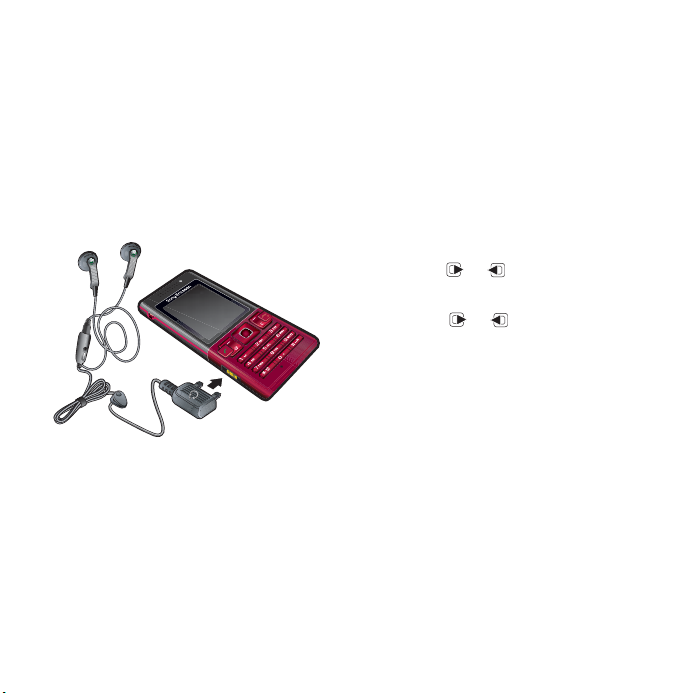
Glasba
Poslušate lahko glasbo, zvočne knjige in
poddaje. Za prenos vsebin v telefon in iz
njega uporabite programsko opremo
Sony Ericsson Media Manager. Za več
informacij glejte Prenos vsebin
v računalnik in iz njega na strani 22.
Stereo prenosni komplet
za prostoročno uporabo
Uporaba prostoročne opreme
• Povežite prenosni komplet za
prostoročno uporabo. Glasba se
ustavi, ko prejmete klic, in nadaljuje,
ko se klic konča.
Predvajalnik glasbe
Predvajanje glasbe
1 V pripravljenosti izberite Meni > Vrsta
medija > Glasba.
2 Kategorije izbirajte z navigacijsko tipko.
3 Premaknite se na skladbo in izberite
Predvajaj.
Ustavitev predvajanja glasbe
• Pritisnite srednjo navigacijsko tipko.
Hitro previjanje naprej in nazaj
• Pridržite ali .
Premikanje med skladbami
• Pritisnite ali .
Pomanjšanje predvajalnika
• Ko se predvaja glasba, izberite Možn.
> Pomanjšaj.
Vrnitev v predvajalnik
• V pripravljenosti izberite Meni > Vrsta
medija.
Seznami za predvajanje
Svojo glasbo lahko uredite v sezname
za predvajanje. Skladbe lahko dodate
na več seznamov za predvajanje.
This is the Internet version of the User guide. © Print only for private use.
17Glasba
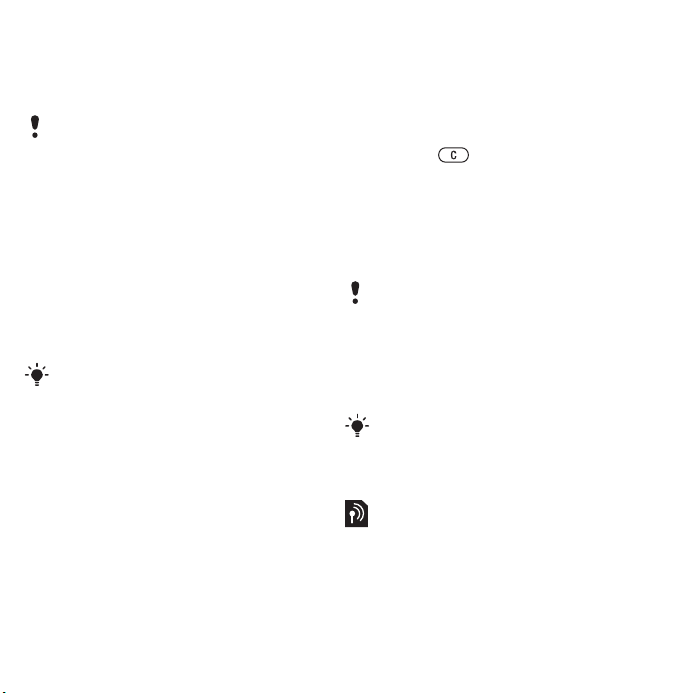
Brisanje seznama za predvajanje
ali skladbe na seznamu skladbe ne
odstrani iz pomnilnika, ampak odstrani
samo povezavo do skladbe.
Telefon bo morda potreboval nekaj minut
za ustvarjanje seznama za predvajanje.
Ustvarjanje seznama za predvajanje
1 V pripravljenosti izberite Meni > Vrsta
medija > Glasba > Seznami predvajanja.
2 Premaknite se na Nov seznam predvaj.
in izberite Dodaj.
3 Vnesite ime in izberite V redu.
4
Za vsako skladbo, ki jo želite dodati, se
premaknite do skladbe in izberite
Označi
5 Izberite Dodaj, če želite skladbe dodati
na seznam za predvajanje.
Mape lahko dodate na seznam za
predvajanje. Vse skladbe v mapi se
dodajo na seznam za predvajanje.
Dodajanje skladb na seznam za
predvajanje
1 V pripravljenosti izberite Meni > Vrsta
medija > Glasba > Seznami predvajanja.
2 Izberite seznam za predvajanje.
3 Premaknite se na Dodaj glasbo in
izberite Dodaj.
4
Za vsako skladbo, ki jo želite dodati, se
premaknite do skladbe in izberite
Označi
5 Izberite Dodaj, če želite skladbe dodati
na seznam za predvajanje.
Odstranjevanje skladb s seznama za
predvajanje
1 V pripravljenosti izberite Meni > Vrsta
medija > Glasba > Seznami predvajanja.
2 Izberite seznam za predvajanje.
3 Premaknite se na skladbo in
pritisnite .
Zvočne knjige
Poslušate lahko zvočne knjige, ki ste
jih prenesli v svoj telefon iz računalnika
s programom Sony Ericsson Media
Manager.
Morda bo trajalo nekaj minut, preden
.
se prenesena zvočna knjiga prikaže na
seznamu razpoložljivih zvočnih knjig.
Dostop do zvočnih knjig
• V pripravljenosti izberite Meni > Vrsta
medija > Glasba > Zvočne knjige.
Zvočne knjige v zapisih, ki se razlikujejo
od M4B, ali zvočne knjige, ki nimajo
oznak za poglavja v zapisu ID3v2, lahko
najdete v mapi Skladbe.
PlayNow™
S storitvijo PlayNow™ se lahko povežete
za prenos melodij zvonjenja, iger, glasbe,
tem in ozadij. Preden vsebino kupite in jo
.
prenesete v telefon, si jo lahko ogledate
oziroma jo lahko poslušate.
18 Glasba
This is the Internet version of the User guide. © Print only for private use.
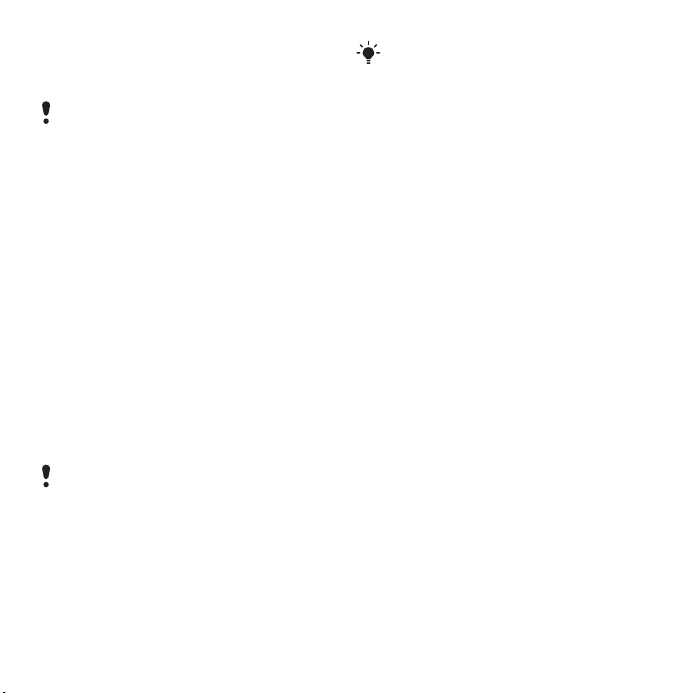
Če ne morete uporabljati funkcije
PlayNow™, glejte Odpravljanje težav
na strani 65.
Te storitve ni na voljo povsod po svetu.
Uporaba funkcije PlayNow™
1 V pripravljenosti izberite Meni
> PlayNow™.
2 Preiščite spletno mesto PlayNow™
in sledite navodilom za predogled ter
nakup vsebine.
TrackID™
TrackID™ je storitev za prepoznavanje
glasbe. Z njo lahko samodejno poiščete
naslov, izvajalca in ime albuma za
skladbo, ki jo slišite, ko se predvaja prek
zvočnika ali radia.
Če ne morete uporabljati funkcije
TrackID™, glejte Odpravljanje težav
na strani 65.
Informacije o stroških lahko dobite pri
svojem ponudniku storitev.
Iskanje informacij o skladbi
• Ko skozi zvočnik zaslišite skladbo,
v pripravljenosti izberite Meni > Zabava
> TrackID™ > Začni.
• Ko se predvaja radio, izberite Možn.
> TrackID™.
Za najboljše rezultate uporabljajte
funkcijo TrackID™ v tihem prostoru.
Spletna glasba in video izrezki
Video izrezke in glasbo lahko gledate
in poslušate tako, da jih pretakate
iz interneta v telefon. Če ne morete
uporabljati interneta, glejte
Odpravljanje težav na strani 65.
Izbiranje podatkovnega računa
za pretakanje
1 V pripravljenosti izberite Meni
> Nastavitve > zavihek Povezave
> Nastavitve pretakanja > Poveži z:.
2 Izberite želeni podatkovni račun.
3 Izberite Shrani.
Pretakanje glasbe in video izrezkov
1 V pripravljenosti izberite Meni > Internet.
2 Izberite Možn. > Pojdi na > Zaznamki.
3 Izberite povezavo za pretok.
Video predvajalnik
Predvajanje video izrezkov
1 V pripravljenosti izberite Meni
> Vrsta medija > Video posnetki
> Video posnetki.
2 Premaknite se na naslov in izberite
Predvajaj.
This is the Internet version of the User guide. © Print only for private use.
19Glasba
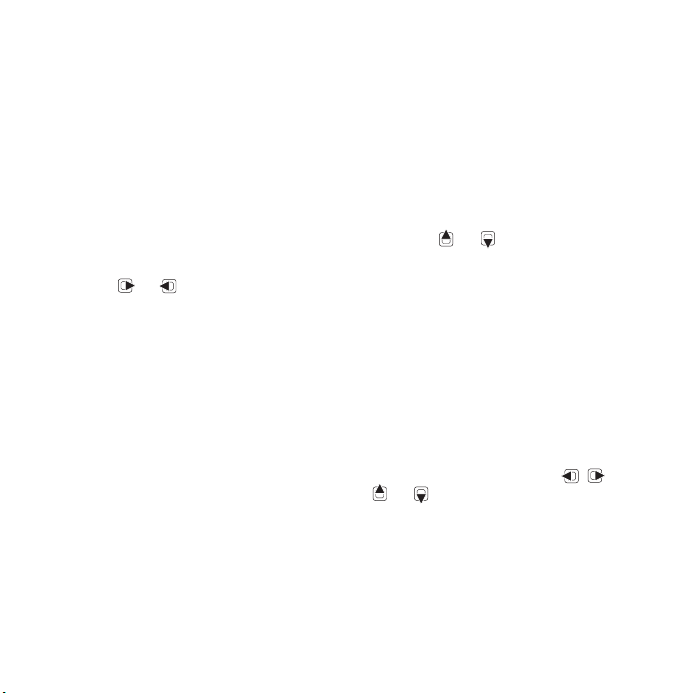
Ustavitev predvajanja video izrezkov
• Pritisnite srednjo navigacijsko tipko.
Radio
Poslušanje radia
1 Prostoročno opremo priključite na
telefon.
2 V pripravljenosti izberite Meni > Radio.
Samodejno iskanje postaj
• Izberite Poišči.
Ročno iskanje postaj
• Pritisnite ali .
Spreminjanje glasnosti
• Pritisnite tipko za povečanje ali
zmanjšanje glasnosti.
Pomanjšanje radia
• Ko se predvaja radio, izberite Možn.
> Pomanjšaj.
Vrnitev v radio
• V pripravljenosti izberite Meni > Radio.
Shranjevanje postaj
Shranite lahko do 20 postaj.
Shranjevanje postaj
1 Ko najdete radijsko postajo, izberite
Možn. > Shrani.
2 Premaknite se na položaj in izberite
Vstavi.
Izbiranje shranjenih postaj
1 Izberite Možn. > Radijske postaje.
2 Izberite radijsko postajo.
Preklop med shranjenimi postajami
• Pritisnite ali .
MusicDJ™
Skladate in urejate lahko svoje
melodije, ki jih lahko uporabite za
načine zvonjenja. Na voljo so vnaprej
aranžirani zvoki z različnimi lastnostmi.
Skladanje melodije
1 V pripravljenosti izberite Meni
> Zabava > MusicDJ™.
2 Izberite možnost Vstavi, Kopiraj ali
Prilepi za zvoke.
3 Med zvoki se premikajte z , ,
ali .
4 Izberite Možn. > Shrani melodijo.
20 Glasba
This is the Internet version of the User guide. © Print only for private use.
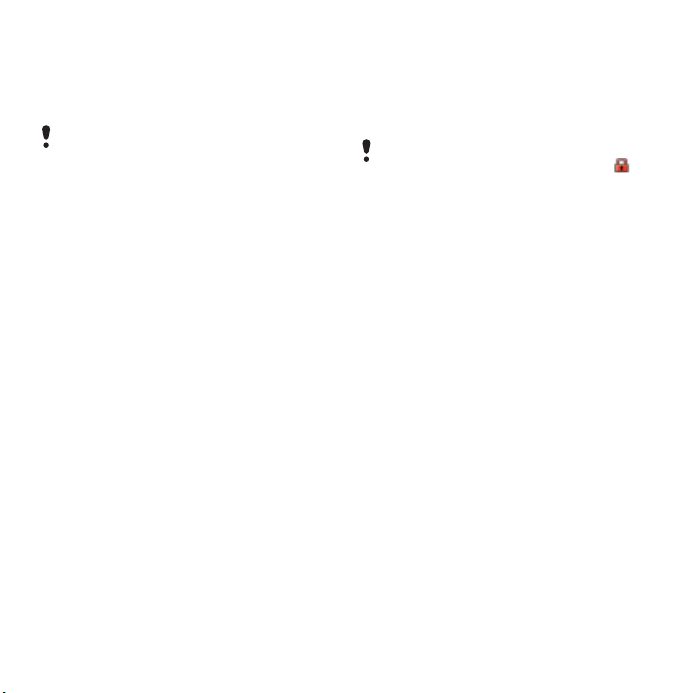
Snemanje zvoka
Posnamete lahko glasovno beležko ali
klic. Posnete zvoke lahko nastavite kot
načine zvonjenja.
V nekaterih državah je z zakonom določeno,
da morate sogovornika predhodno obvestiti
o snemanju telefonskega pogovora.
Snemanje zvoka
• V pripravljenosti izberite Meni
> Zabava > Snemalnik > Snemaj.
Snemanje klica
1 Med klicem izberite Možn. > Snemaj.
2 Izberite Shrani, da shranite posnetek.
Poslušanje posnetka
1 V pripravljenosti izberite Meni
> Organizator > Upravitelj datotek.
2 Premaknite se na Glasba in izberite
Odpri.
3 Premaknite se na posnetek in izberite
Pred.
Prenos in ravnanje z vsebino
Prenašate in urejate lahko vsebino,
kot so slike in glasba.
Izmenjava nekaterih vsebin z zaščitenimi
avtorskimi pravicami ni dovoljena.
označuje zaščiteno datoteko.
Urejanje vsebine v telefonu
Meni Upravitelj datotek lahko
uporabljate za delo z vsebinami,
shranjenimi v pomnilniku telefona ali
na pomnilniški kartici. Zavihki in ikone
v meniju Upravitelj datotek kažejo, kje
je shranjena vsebina. Če je pomnilnik
poln, zbrišite nekaj vsebine, da
sprostite prostor.
Prikaz stanja pomnilnika
1 V pripravljenosti izberite Meni
> Organizator > Upravitelj datotek.
2 Izberite Možn. > Stanje pomnilnika.
3 Izberite Pomnilniška kartica ali Telefon.
Izbiranje več kot enega elementa
vmapi
1 V pripravljenosti izberite Meni
> Organizator > Upravitelj datotek.
2
Premaknite se na mapo in izberite
3 Izberite Možn. > Označi > Označi več.
Odpri
.
This is the Internet version of the User guide. © Print only for private use.
21Prenos in ravnanje z vsebino
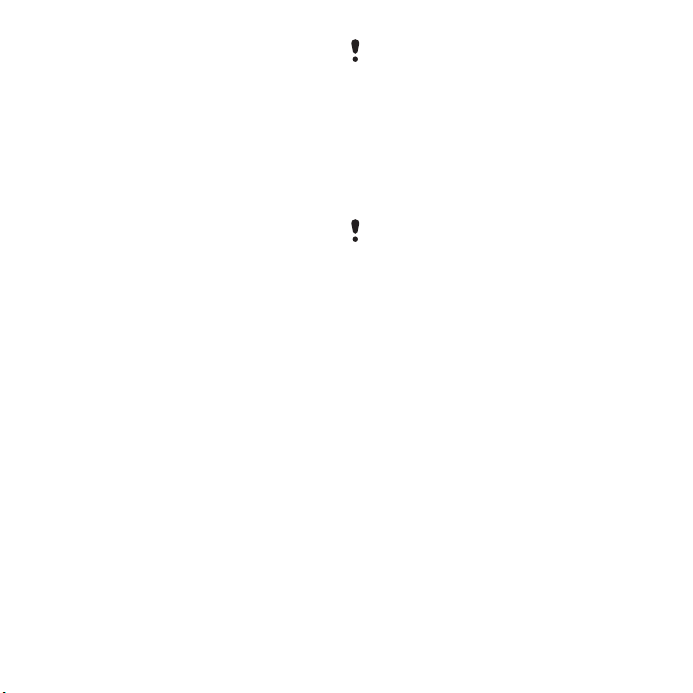
4 Za vsak element, ki ga želite označiti,
se premaknite do elementa in izberite
Označi.
Premikanje predmetov med
pomnilniško kartico in pomnilnikom
telefona
1 V pripravljenosti izberite Meni
> Organizator > Upravitelj datotek.
2 Poiščite predmet in izberite Možn.
> Uredi datoteko > Premakni.
3 Izberite Pomnilniška kartica ali Telefon.
4 Premaknite se na mapo in izberite
Odpri.
5 Izberite Prilepi.
Prikaz informacij o vsebini
1 V pripravljenosti izberite Meni
> Organizator > Upravitelj datotek.
2 Premaknite se na predmet in izberite
Možn. > Informacije.
Pošiljanje vsebine v drug
telefon
Vsebine lahko pošiljate na primer
s sporočili ali z brezžično tehnologijo
Bluetooth™.
Pošiljanje vsebine
1 Premaknite se na predmet in izberite
Možn. > Pošlji.
2 Izberite način prenosa.
Poskrbite, da sprejemna naprava
podpira izbrani način prenosa.
Prenos vsebin v računalnik
in iz njega
Za prenos vsebin med telefonom
in računalnikom lahko uporabite
programsko opremo Sony Ericsson
Media Manager.
Programsko opremo Sony Ericsson
Media Manager najdete na CD-ju,
ki je bil priložen telefonu in je
na voljo za prenos na naslovu
www.sonyericsson.com/support.
Ko premikate ali kopirate
vsebino iz računalnika v telefon,
se neprepoznane vsebine shranijo
vmapo Drugo v upravitelju datotek.
Potrebni operacijski sistemi
Če želite uporabljati programsko
opremo, ki je vključena na CD-ju,
potrebujete enega od naslednjih
operacijskih sistemov:
• Microsoft® Windows Vista™
32- in 64-bitne različice: Ultimate,
Enterprise, Business, Home
Premium ali Home Basic
• Microsoft® Windows XP (Pro ali
Home), Service Pack 2 ali višji
22 Prenos in ravnanje z vsebino
This is the Internet version of the User guide. © Print only for private use.
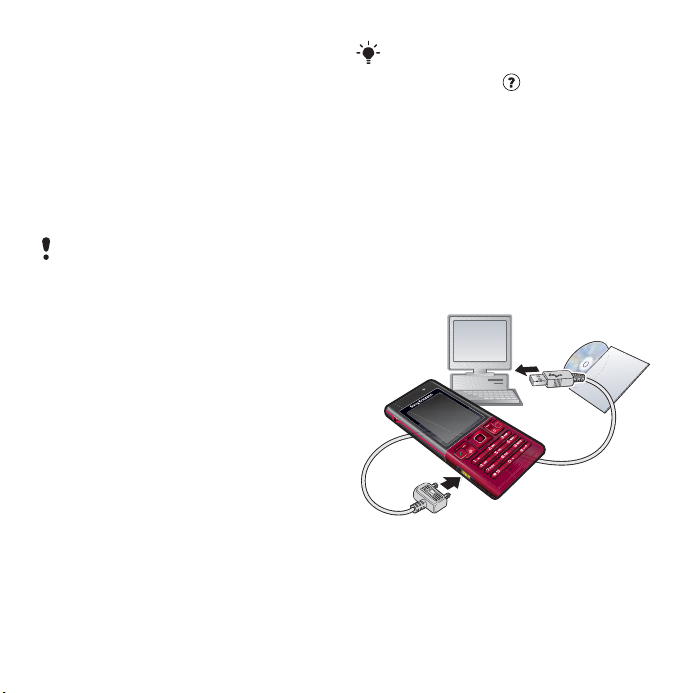
Namestitev programske opreme
Sony Ericsson Media Manager
1 Vključite svoj računalnik in vstavite
CD. Ta se samodejno zažene in odpre
se okno za namestitev.
2 Izberite želeni jezik in kliknite OK.
3 Kliknite Install Sony Ericsson Media
Manager in sledite navodilom.
Prenos vsebin s programsko opremo
Sony Ericsson Media Manager
Med prenosom podatkov kabla USB
ne odstranite s telefona ali računalnika,
ker lahko s tem poškodujete vsebino
pomnilnika telefona.
1
Telefon povežite z računalnikom
s kablom USB, ki ga podpira vaš telefon.
2 Računalnik: Start/Programi/
Sony Ericsson/Media Manager.
3 Telefon: Izberite Shranjeval. prenos.
4 Računalnik: Počakajte, da se telefon
prikaže v programu Sony Ericsson
Media Manager.
5 Premikajte datoteke med telefonom
in računalnikom v programu
Sony Ericsson Media Manager.
6 Da varno odklopite kabel USB, z desno
miškino tipko kliknite ikono izmenljivega
diska v programu Raziskovalec
(Windows Explorer) in izberite Izvrzi.
Podrobnosti o prenašanju glasbe lahko
preberete v pomoči za program Media
Manager. Kliknite v zgornjem desnem
vogalu okna Sony Ericsson Media
.
Manager
Uporaba kabla USB
Telefon lahko povežete z
računalnikom s kablom USB, da lahko
sinhronizirate, prenašate in varnostno
kopirate vsebine v telefonu in da
lahko telefon uporabljate kot modem.
Za dodatne informacije obiščite
www.sonyericsson.com/support,
kjer boste našli kratke priročnike.
Pred uporabo kabla USB
• Glejte Potrebni operacijski sistemi
na strani 22.
This is the Internet version of the User guide. © Print only for private use.
23Prenos in ravnanje z vsebino
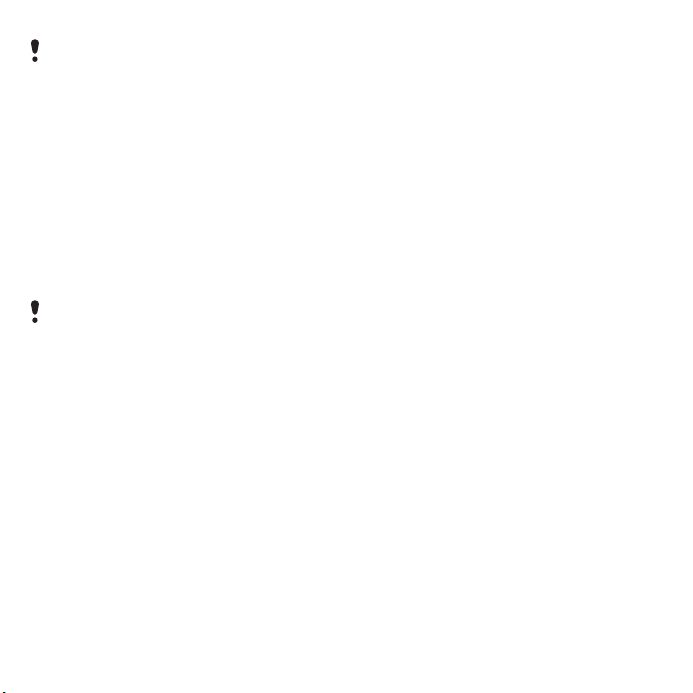
Uporabljajte samo kable USB, ki jih
podpira vaš telefon. Med prenosom
podatkov kabla USB ne odstranite
s telefona ali računalnika, ker lahko s tem
poškodujete vsebino pomnilnika telefona.
Varen izklop kabla USB
1 Z desno miškino tipko kliknite
ikono izmenljivega diska v programu
Raziskovalec (Windows Explorer).
2 Izberite Izvrzi.
3 Kabel USB odklopite, ko se v telefonu
prikaže obvestilo, da lahko to storite
varno.
Če ste pogon telefona formatirali
z računalnikom, datotek ne kopirajte
takoj. V tem primeru odstranite kabel
USB in znova zaženite telefon.
Vlečenje in spuščanje vsebin
Vsebine lahko s programom
Raziskovalec (Microsoft Windows
Explorer) vlečete in spuščate med
telefonom ter računalnikom.
Vlečenje in spuščanje vsebin
1 Telefon povežite z računalnikom
skablom USB.
2 Telefon: Izberite Shranjeval. prenos.
3 Računalnik: Počakajte, da se
pomnilnik telefona v programu
Raziskovalec (Windows Explorer)
pojavi kot zunanji disk.
4 Med telefonom in računalnikom
prenašajte datoteke z vlečenjem.
Ime telefona
Vnesete lahko ime telefona, ki se prikaže
drugim napravam, na primer pri uporabi
brezžične tehnologije Bluetooth™.
Vnos imena telefona
1 V pripravljenosti izberite Meni
> Nastavitve > zavihek Povezave
> Ime telefona.
2 Vnesite ime telefona in izberite V redu.
Uporaba brezžične
tehnologije Bluetooth™
Funkcija Bluetooth omogoča, da
se brezžično povezujete z drugimi
napravami Bluetooth. Ponuja
naslednje možnosti:
• povezovanje s prostoročnimi
napravami,
• povezovanje z več napravami hkrati,
• povezovanje z računalniki in dostop
do interneta,
• izmenjava predmetov,
• igranje iger za več igralcev.
24 Prenos in ravnanje z vsebino
This is the Internet version of the User guide. © Print only for private use.
